
随着电脑的使用率越来越高,我们有时候可能会遇到win7系统旗舰版如何更改系统语言和区域解决软件联机的问题,如果我们遇到了win7系统旗舰版如何更改系统语言和区域解决软件联机的问题,要怎么处理win7系统旗舰版如何更改系统语言和区域解决软件联机呢?
具体方法如下:
1、点击“开始”图标按钮,在打开的开始菜单选项框中点击“控制面板”选项;
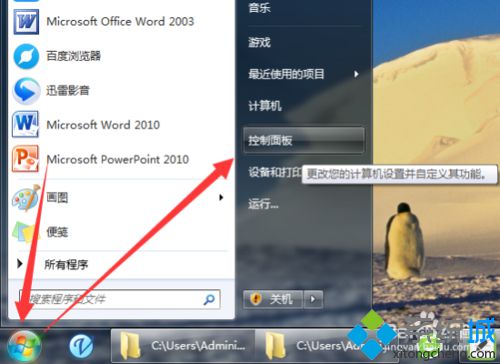
2、点击控制面板后,这个时候会打开“控制面板”对话窗口;
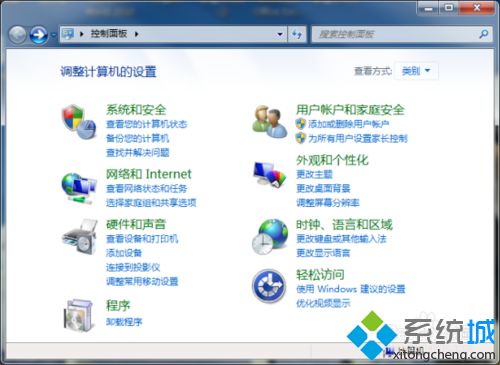
3、在打开的控制面板对话窗口中,点击“时钟、语言和区域”选项;
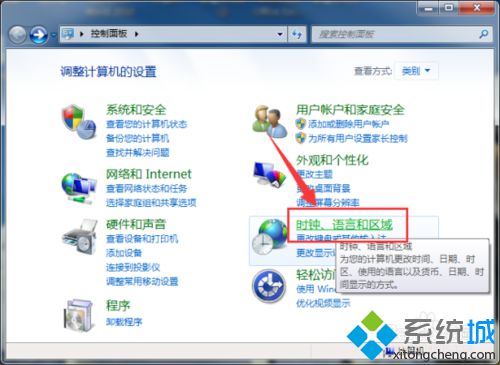
4、点击“时钟、语言和区域”选项,再跳转到“时钟、语言和区域”的窗口后,点击窗口中区域和语言下的“更改位置”选项;
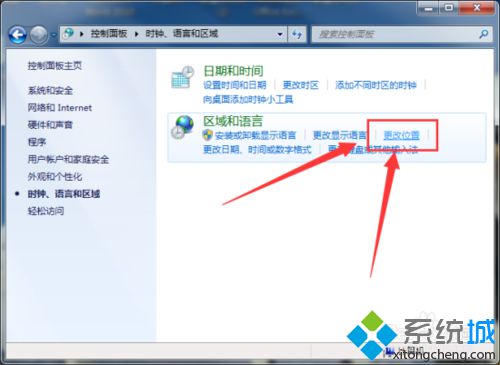
5、点击“更改位置”选项后,这个时候会跳转到“区域和语言”对话窗口;
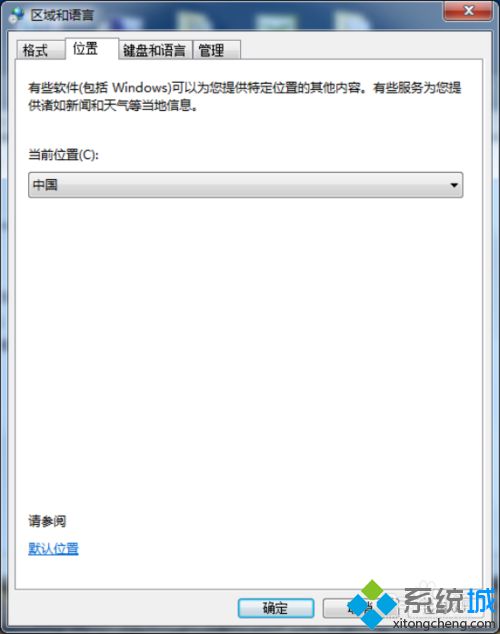
6、在“区域和语言”对话窗口的“位置”选项卡栏下的当前位置下拉列表菜单中选择我们要设置的位置。然后在依次点击“应用-->确定”按钮即可。
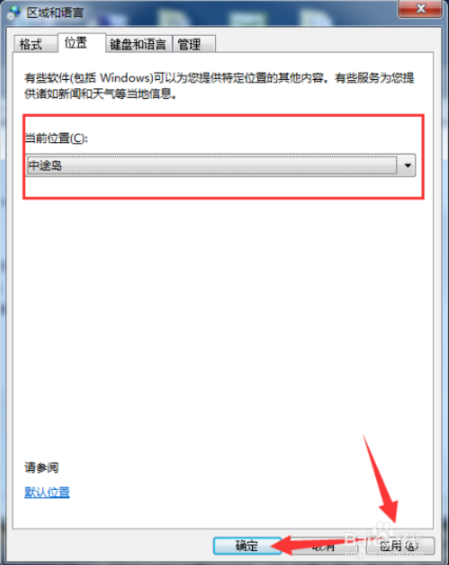
以上就是win7旗舰版系统更改系统语言和区域解决软件联机问题,一款简单实用的方法,希望可以帮助到大家!
uc电脑园提供的技术方案或与您产品的实际情况有所差异,您需在完整阅读方案并知晓其提示风险的情况下谨慎操作,避免造成任何损失。

未知的网友